爱思助手里截取屏幕功能使用讲解
时间:2022-10-26 13:09
想必大家对爱思助手都有所了解的吧,今天呢,小编就分享了爱思助手里截取屏幕功能使用方法,有需要的朋友下面就跟小编一起来学习一下吧。
爱思助手里截取屏幕功能使用讲解
1、打开爱思助手,连接自己的设备,在开始界面上点击设备名,在下面列表中选择“更多”。
2、在“更多”中选择“实时桌面”功能,点击。
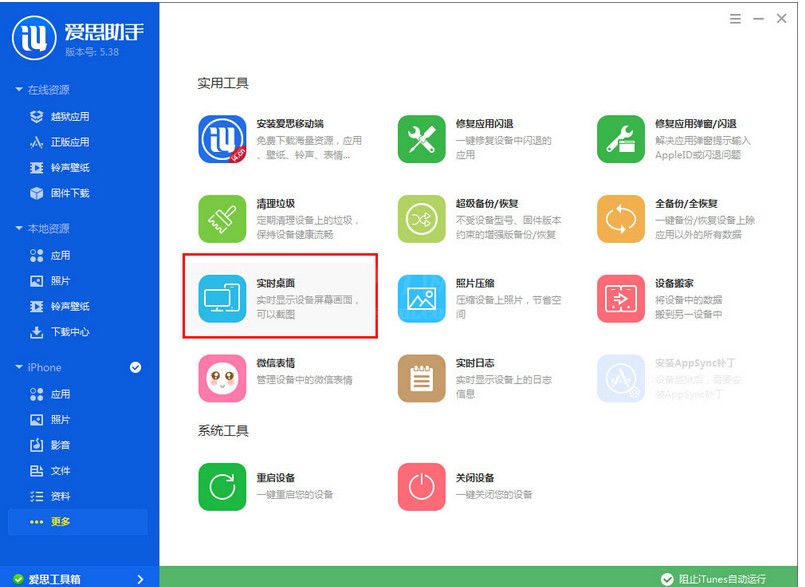
3、之后就会出现一个实时桌面的页面,它会实时显示你的设备界面,你在设备上做的操作也会反应在实时桌面上,相当于将你的设备屏幕投射到了电脑屏幕上,很高大上的吧。
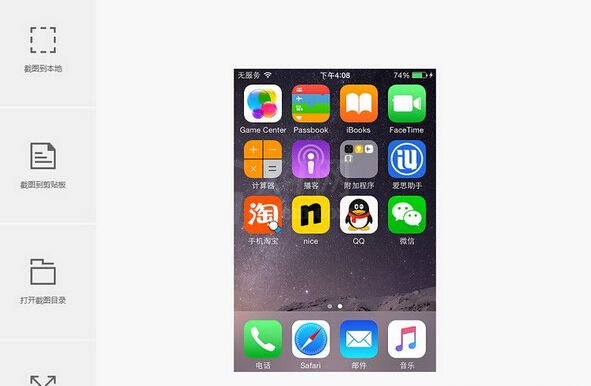
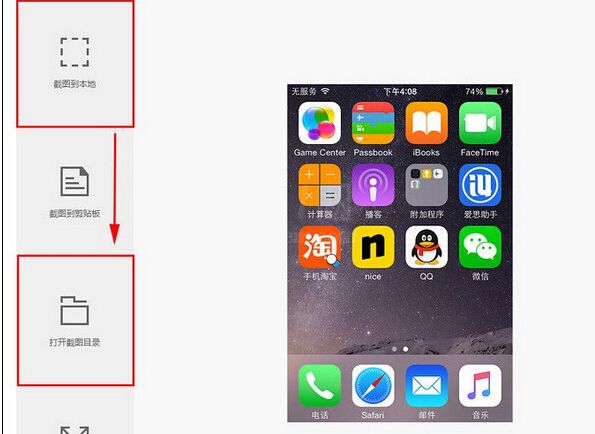
4、想使用截取功能就点击截图到本地,就可以轻松截图保存到电脑里了,点击“打开截图目录”就可以打开保存截图的目录文件夹
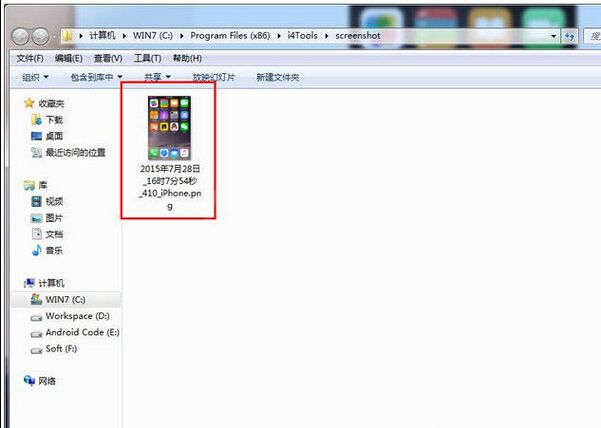
上面就是小编为大家带来的爱思助手里截取屏幕功能使用方法,一起来学习学习吧。相信是可以帮助到一些新用户的。



























